So richten Sie Xdebug mit DDEV in VSCode in 4 Schritten ein
So richten Sie Xdebug mit DDEV in VSCode ein: Verbessern Sie Ihre Coding- und Debugging-Erfahrung in diesem beliebten Editor in nur vier einfachen Schritten, wie in diesem Beitrag beschrieben.
Xdebug ist ein Debugging- und Profiling-Tool für PHP. Es bietet Stack-Traces, Variableninspektion und Breakpoints sowie Code-Coverage und Performance-Profiling zur Optimierung von PHP-Anwendungen.
Debugging ist der Prozess der Identifizierung, Diagnose und Korrektur von Fehlern oder Bugs in Software. Diese Fehler können in Form von falschem Code, logischen Fehlern oder unerwünschten Verhaltensweisen auftreten, die verhindern, dass die Software wie beabsichtigt funktioniert.
1. Voraussetzungen installieren:
Stellen Sie sicher, dass Sie die folgenden Tools installiert haben:
- DDEV: Lokale Entwicklungsumgebung.
- Visual Studio Code: Unser Code-Editor.
- PHP Debug Adapter für Visual Studio Code: Bietet Xdebug-Unterstützung.
2. DDEV für Xdebug konfigurieren:
DDEV wird standardmäßig mit Xdebug vorkonfiguriert geliefert. Sie müssen es nur aktivieren:
- Navigieren Sie zu Ihrem DDEV-Projektverzeichnis.
- Führen Sie den Befehl aus:
ddev xdebug onUm zu überprüfen, ob Xdebug aktiviert ist:
ddev describe
Suchen Sie nach dem Xdebug-Abschnitt; dort sollte angegeben sein, dass Xdebug aktiviert ist.
3. VSCode konfigurieren:
- Klicken Sie in VSCode in der oberen Symbolleiste auf „Ausführen“.
- Klicken Sie auf „Konfiguration öffnen“ (oder eine ähnliche Formulierung, je nach Ihrer VSCode-Version).
- Fügen Sie die folgende Konfiguration hinzu:
{
"name": "Listen for Xdebug",
"type": "php",
"request": "launch",
"hostname": "0.0.0.0",
"port": 9003,
"pathMappings": {
"/var/www/html": "${workspaceFolder}"
}
}
Stellen Sie sicher, dass diese Konfiguration in der Datei launch.json im Ordner .vscode Ihres Projekts gespeichert ist.
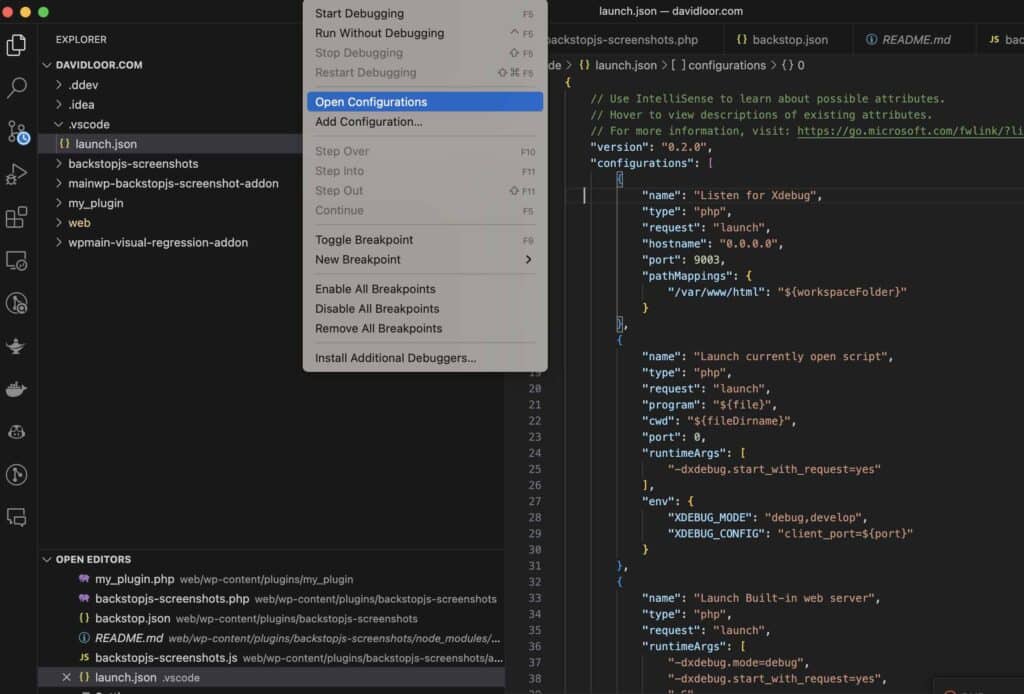
4. Mit dem Debugging beginnen:
- Setzen Sie Breakpoints in Ihrem PHP-Code.
- Klicken Sie in VSCode in der oberen Symbolleiste auf „Ausführen“ und dann auf „Debugging starten“.
- Initiieren Sie die Aktion in Ihrer Webanwendung, die den Breakpoint auslöst.
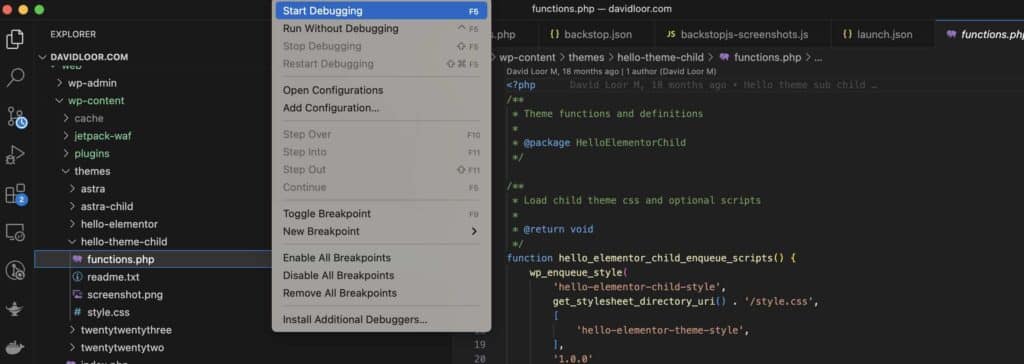
VSCode sollte nun den Breakpoint erfassen und es Ihnen ermöglichen, Variablen zu inspizieren, durch den Code zu steppen usw.
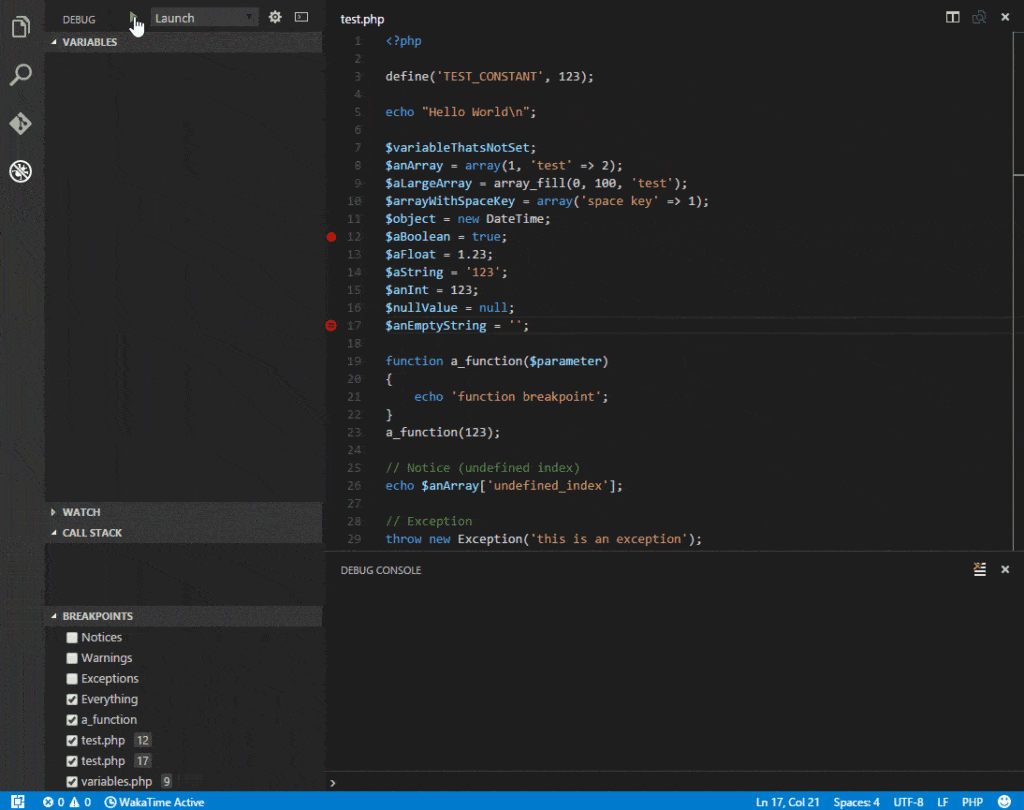
5. Xdebug in DDEV deaktivieren (Optional):
Wenn Sie mit dem Debugging fertig sind, möchten Sie Xdebug möglicherweise in DDEV deaktivieren, um die Leistung zu verbessern:
ddev xdebug off
Viel Spaß beim Debuggen!